Guía paso a paso para realizar una copia de seguridad del iPhone/iPad en iCloud
El iPhone es mucho más que una pantalla para enviar mensajes de texto y llamar. Los usuarios acceden a una variedad de aplicaciones y datos en sus dispositivos iOS. Sin embargo, llevar toda esa información en nuestros bolsillos no es una buena idea debido al almacenamiento interno limitado de los iPhone. Afortunadamente, Apple presentó iCloud para los usuarios de iOS. Cada cuenta puede obtener 5 GB de almacenamiento gratuito. Esta guía explica cómo respalda tu iPhone con iCloud de forma manual o automática.
CONTENIDO DE LA PAGINA:
Parte 1: Cómo hacer una copia de seguridad del iPhone en iCloud
iCloud es la forma más sencilla de hacer una copia de seguridad de un iPhone completo sin una computadora. Las copias de seguridad incluyen todos los datos de tu dispositivo que no estén sincronizados en iCloud. Con la configuración adecuada, puedes hacer una copia de seguridad de tu iPhone en iCloud de forma manual y automática. Demostramos los flujos de trabajo correspondientes.
Cómo hacer una copia de seguridad del iPhone en iCloud manualmente
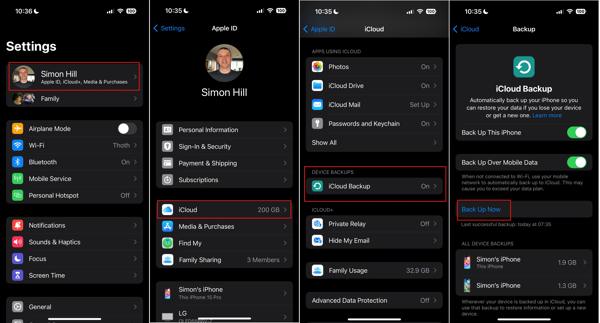
Paso 1. Ejecute el Configuración aplicación desde la pantalla de inicio. Asegúrate de conectar tu iPhone a una red Wi-Fi estable.
Paso 2. Toca tu perfil en la parte superior de la pantalla y elige el iCloud opción y presione icloud de copia de seguridad bajo el COPIAS DE SEGURIDAD DEL DISPOSITIVO .
Paso 3. Toque en el Copia ahora Botón para comenzar a realizar una copia de seguridad de tu iPhone en iCloud. Cuando haya terminado, verás el mensaje de Última copia de seguridad realizada correctamente bajo el Copia ahora .
Consejos: Puede seguir pasos similares para hacer una copia de seguridad de su iPad para que pueda hacerlo fácilmente recuperar fotos borradas, mensajes, etc., en iPad.
Cómo hacer una copia de seguridad del iPhone en iCloud automáticamente
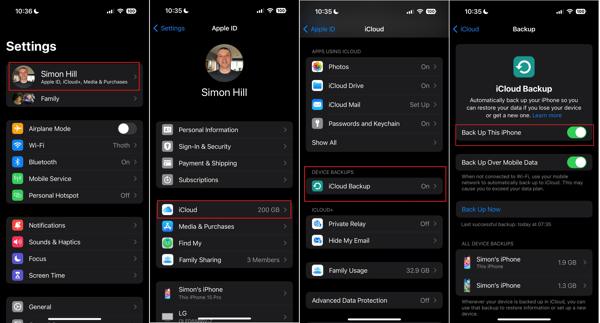
Paso 1. Para realizar una copia de seguridad automática de iCloud en tu iPhone, abre el Configuración aplicación, y toque en su perfil.
Paso 2. Diríjase a iCloud y icloud de copia de seguridad.
Paso 3. Activar el interruptor de Copia de seguridad de este iPhoneUna vez que su iPhone se conecte a Internet, se iniciará la copia de seguridad de iCloud.
Nota: Si desea realizar una copia de seguridad de su iPhone a través de datos móviles, active Copia de seguridad de datos móviles.
Parte 2: Cómo solucionar el problema de que el iPhone no realiza copias de seguridad en iCloud
Es difícil entender por qué El iPhone no realiza copias de seguridad en iCloudSin embargo, existen soluciones para solucionar este problema. Puedes seguir las soluciones verificadas para que la copia de seguridad de iCloud vuelva a funcionar de manera efectiva.
Solución 1: compruebe la conexión a Internet
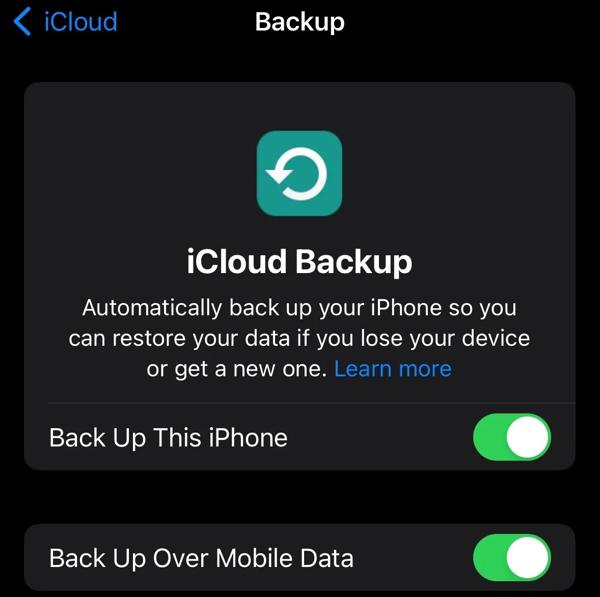
Como almacenamiento de copias de seguridad en la nube, iCloud funciona a través de una conexión a Internet. Cuando un iPhone no realiza copias de seguridad en iCloud, lo primero que debes hacer es comprobar tu red. Si estás usando datos móviles, activa Copia de seguridad de datos móviles.
Solución 2: Autentica tu cuenta de Apple
iCloud depende de tu ID de Apple para realizar copias de seguridad y sincronizar datos en tu iPhone. A veces, puedes cambiar la información de tu cuenta pero olvidarte de actualizarla en tu dispositivo iOS. Eso lleva a La copia de seguridad de iCloud no funciona normalmente.
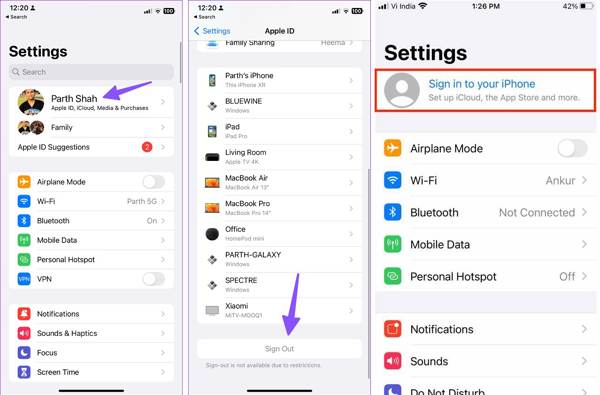
Paso 1. Abre el Configuración aplicación, toca tu perfil y toca el Cerrar sesión .
Paso 2. Luego toque Cerrar sesión de nuevo.
Paso 3. Luego, toque Inicia sesión en tu iPhonee ingresa tu ID de Apple y contraseña.
Solución 3: ampliar el almacenamiento de iCloud
De forma predeterminada, iCloud solo viene con 5 GB de almacenamiento gratuito. Si almacenas muchos datos en tu iPhone, es posible que te quedes sin almacenamiento gratuito en la nube rápidamente. Para ampliar tu almacenamiento de iCloud, toca tu perfil en la barra de tareas. Configuración aplicación, elegir iCloudy toque Actualizar a iCloud+. Luego elige un plan apropiado.
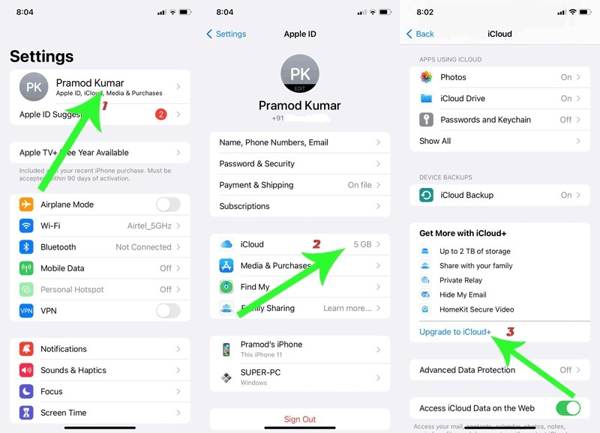
Si no desea ampliar el almacenamiento de iCloud, debe eliminar las copias de seguridad antiguas. Ejecute el Configuración aplicación, toca tu perfil, ve a iCloud, escoger administrar tienday presione Copias de seguridadLuego presione el nombre de su dispositivo y toque Eliminar y desactivar la copia de seguridady confírmelo.

Solución 4: Actualización de software
Otro motivo por el que el iPhone no realiza copias de seguridad en iCloud puede ser que el software esté desactualizado. Apple corrige errores y añade nuevas funciones en cada actualización. Es mejor mantener actualizado el software de tu iPhone.
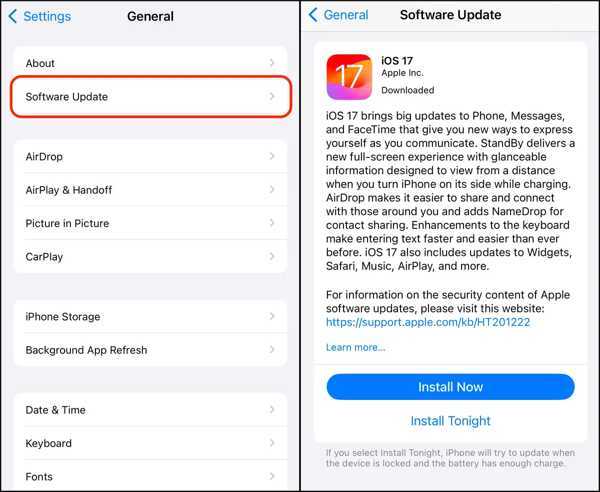
Paso 1. Ejecute el Configuración aplicación.
Paso 2. Visita la Generalidades y presiona Actualización de software para buscar actualizaciones disponibles.
Paso 3. Luego toca el Instalar ahora Botón para instalar la última versión de iOS.
Solución 5: Verificar el estado de iCloud
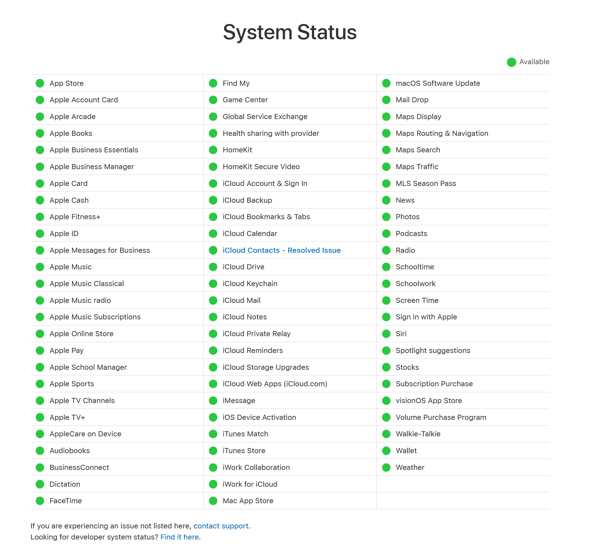
Todas las copias de seguridad de iCloud se almacenan en los servidores de Apple. Si los servidores de Apple no funcionan, deberá esperar a que vuelvan a funcionar y realizar una copia de seguridad de su iPhone en iCloud. Visite www.apple.com/support/systemstatus/ en un navegador web y verifique el estado de los servidores relacionados con iCloud.
Parte 3: La mejor alternativa a iCloud para hacer copias de seguridad del iPhone
iCloud es solo una forma de hacer una copia de seguridad del iPhone, pero no es el mejor método. El almacenamiento limitado es un gran problema. Además, iCloud realiza una copia de seguridad del iPhone con una conexión a Internet y es lento. La solución alternativa es hacer una copia de seguridad del iPhone en una computadora sin iCloud. A partir de este punto, recomendamos Copia de seguridad y restauración de datos de Apeaksoft iOSAdemás, te permite restaurar la copia de seguridad de tu iPhone sin sobrescribir tu dispositivo.
La mejor herramienta de copia de seguridad de iOS
- Realice una copia de seguridad del iPhone en una computadora con un solo clic.
- Haga una copia de todo el iPhone o de tipos de datos específicos.
- Cifrar las copias de seguridad del iPhone con una contraseña.
- Obtenga una vista previa y restaure la copia de seguridad del iPhone fácilmente.
- Admite una amplia gama de modelos de iPhone y iPad.
Descarga segura
Descarga segura

Cómo hacer una copia de seguridad de tu iPhone en la computadora sin iCloud
Paso 1. Escanea tu iPhone
Ejecute el mejor software de copia de seguridad de iOS una vez que lo instale en su PC. Existe otra versión para usuarios de Mac. Elija Respaldo y restauración de datos de iOSy conecta tu iPhone a la computadora con un cable Lightning. Haz clic en el Respaldo de datos iOS botón para continuar.

Paso 2. Seleccionar tipos de datos
Si desea cifrar la copia de seguridad de su iPhone, seleccione Copia de seguridad cifrada, y deja una contraseña. De lo contrario, selecciona Copia de seguridad estándarLuego, aparecerá la ventana de tipo de datos. Aquí puede seleccionar lo que desea respaldar. Para respaldar todo el dispositivo, marque la casilla junto a Seleccionar todo.

Paso 2. hacer una copia de seguridad del iPhone
Por fin, haga clic en el Siguiente Botón. A continuación, configure un directorio para guardar el archivo de respaldo y comience a realizar copias de seguridad de su iPhone en una computadora sin iCloud.

Conclusión
Esta guía ha demostrado cómo Haz una copia de seguridad de tu iPhone en iCloudEs una forma sencilla de almacenar tu información importante en el almacenamiento en la nube de Apple. Además, te contamos qué puedes hacer cuando la copia de seguridad de iCloud no funciona. Apeaksoft iOS Data Backup & Restore es la mejor solución alternativa para realizar una copia de seguridad de tu dispositivo. ¿Tienes alguna otra pregunta? Escríbela a continuación.
Artículos Relacionados
¿Quieres configurar un nuevo iPhone desde iCloud? Aquí ofrecemos 4 métodos altamente factibles para ayudarlo a cargar datos de iCloud en su nuevo iPhone. ¡Lee y explora con nosotros!
Si tarda demasiado en actualizar la configuración de iCloud, no se preocupe por eso. Aquí hay 8 formas de arreglar el iPhone atascado al actualizar la configuración de iCloud. Solo lee y sigue.
Esta publicación le dirá cómo eliminar una cuenta de iCloud desde el iPhone sin contraseña. Si está interesado, siga leyendo y aprenda los pasos detallados.
La forma más fiable de evitar perder información importante de WhatsApp es realizar copias de seguridad de forma periódica. Este artículo te enseñará a realizar copias de seguridad de WhatsApp.

